HP服务器配置
- 格式:doc
- 大小:367.00 KB
- 文档页数:16

1、使用惠普服务器集成的Smart P410i控制器hp服务器中有一个集成的磁盘阵列控制器,通过它可以配置服务器中的磁盘组成RAID,使系统中存储的数据更安全可靠。
我们可以如下操作使RAID(关于raid什么意思可参考/tech/tech_354.html一文):卡可用。
首先在服务器启动过程中,出现“Press to enter SETUP”提示时,按F2键进入SETUP,修改服务器的BIOS设置。
在服务器的BIOS设置界面中,选择“User Preferences”项,确认“Integrated HP NetRAID”所对应的内容为“Enabled”,并且把它的下一级选项“Included SCSI_A Channel”设为“Yes”,即把磁盘阵列控制器设为可用,并把服务器上的SCSI A通道包括在磁盘阵列控制器中。
按F10键保存设置并退出BIOS,重新启动服务器。
接着在服务器重新启动过程中,出现“Option:Experienced users may press for HP NetRAID Express Tools Now.”时,按Ctrl+M组合键进入HP NetRAID快速配置工具。
在“Tools Management Menu”菜单下,选择“Configure → Clear Configuration”,清除原先的配置,如以前没有配置RAID,则会出现“No Existing Configuration to Clea r” 的提示;如系统配置了RAID,则提示“Clear Configuration?”,选择“Yes”清除配置。
按“Esc”键返回配置菜单,选择“New Configuration”,对“Proceed?” 回答“Yes”,服务器会开始查找磁盘,查找结束后,所有找到的磁盘会在“New Configuration-ARRAY SELECTION MENU”菜单下显示为“READY”就绪状态此时依次按空格键选中要添加到阵列中的磁盘,显示为“ONLIN”在线状态,选中所有的磁盘后,按回车键结束阵列的选择;再按回车键进入“Logical Drives Configured”菜单,选择RAID的级别,阵列容量的大小,以及修改“Advanced Menu”高级菜单中的条带容量(Stripe Size),写入策略(Write Policy),读取策略(Read Policy)和高速缓存策略(Cache Policy)选项,它们的默认值为“Stripe Size=64KB”,“Write Policy=WRTHRU”,“Read Policy=ADAPTIVE”和“Cache Policy=CachedIO”,用户可以根据所使用服务器的具体情况进行设置。

HP服务器RAID配置详细教程
RAID是一种磁盘阵列技术,可以提高数据读写速度和安全性。
在HP服务器中,RAID配置非常简单,只需按照以下步骤操作即可。
步骤一:进入HP服务器BIOS设置
在服务器开机时,按下F9键进入BIOS设置界面。
然后选择“存储”选项进入存储设置页面。
步骤二:创建RAID阵列
在存储设置页面,选择“RAID”选项,然后点击“创建阵列”按钮。
接下来按照提示进行RAID阵列配置,包括选择阵列类型、选择要
使用的硬盘、给阵列命名等。
步骤三:配置RAID阵列属性
在创建RAID阵列完成后,可以进入阵列配置页面,对阵列属性进行配置。
常用的阵列属性包括阵列块大小、读写策略、冗余级别等。
步骤四:保存并退出
在完成RAID阵列配置后,点击“保存并退出”按钮,保存设置并退出BIOS设置界面。
然后重启服务器,RAID阵列配置即可生效。
总之,HP服务器RAID配置非常简单,只需要几个简单的步骤就可以完成。
但是在操作前一定要备份好数据,以免误操作导致数据丢失。

HP DL380 G5服务器配置RAID 一、查看阵列
1. 在开机后,显示到SmartArray 阵列卡时,按F8 进入ORCA
2. ORCA的主界面
3. 选择view logical drive选项来查看现有阵列,因未做阵列,所以显示如上图所示,此时按
esc键返回到主界面
二、创建阵列
4. 如要创建新阵列,选择create logical drive选项,并按enter键,进入阵列配置界面
5. 用上下键来滚动,空格键来选择,用tab键来跳到其他不同选项中,其中带[X] 标志表示
已经被选择,如上图,选择了两块硬盘做RAID 1+0,无在线热备硬盘,不启用最大分区选项
6. 当确认配置完毕后,按enter键确认,再按F8键保存配置,如上图所示
7. 按enter键继续
8. 此时,会显示出以创建好的阵列,如上图所示
9. 按回车键可以查看阵列的详细信息
三、删除阵列
10. 如需删除已有阵列,在主界面中选择delete logical drive选项
11. 选择阵列后,按F8来删除
12. 按F3确认
13. 按enter键继续
14. 此时阵列已删除。

引言概述:正文内容:一、网络设置1. IP地址设置:管理员可以通过iLO的Web界面或通过服务器的本地控制台来设置iLO的IP地址。
在网络设置页面中,管理员可以设置iLO的IP地址、子网掩码、网关和DNS等参数。
2. DHCP设置:如果希望iLO自动从网络中获取IP地址,管理员可以在网络设置页面启用DHCP功能,并确保服务器所连接的网络有可用的DHCP服务器。
3. SSL/TLS设置:为了保护数据传输的安全性,管理员可以在网络设置页面中启用SSL/TLS功能,配置证书和加密算法等参数。
二、用户管理1. 管理员帐户设置:管理员可以在iLO的用户管理页面创建和管理iLO的管理员帐户。
在创建管理员帐户时,需要设置帐户名称、密码和权限等参数。
管理员帐户具有最高的权限,可以对服务器进行全面的管理和监控。
2. 用户帐户设置:除了管理员帐户外,管理员还可以创建其他用户帐户,以授予不同的权限给不同的用户。
在用户管理页面中,管理员可以创建用户帐户、设置用户名和密码,并指定用户的权限。
3. 目录服务集成:如果服务器管理员正在使用目录服务(如Microsoft Active Directory),可以在用户管理页面中配置iLO 与目录服务的集成,实现统一的身份认证和授权管理。
三、日志记录1. 日志记录设置:iLO提供了详细的日志记录功能,管理员可以在日志记录页面中设置日志的类型和级别,并控制日志的滚动和自动清除等行为。
2. 查看日志:管理员可以通过iLO的Web界面或通过命令行界面来查看和分析服务器的日志记录。
通过查看日志,管理员可以及时发现并诊断服务器的故障和问题。
四、事件通知1. 事件设置:iLO可以根据服务器的状态和事件生成相应的通知消息,管理员可以在事件页面中设置哪些事件触发通知,并指定通知的方式(如电子邮件、SNMP等)。
2. 通知管理:在通知管理页面中,管理员可以查看、配置和测试通知的设置。
管理员还可以查看通知的历史记录,以便追踪和分析服务器的事件发生情况。

Hp服务器配置ilo方法Hp服务器配置ilo方法1·确认ilo级别1·1 登录服务器操作系统1·2 打开浏览器,并输入ilo管理地质1·3 输入ilo用户名和密码,登录ilo界面 1·4 在ilo管理界面查看ilo级别,记录下来2·更新ilo固件2·1 最新的ilo固件升级包2·2 解压缩升级包2·3 在ilo管理界面选择“固件升级”2·4 “浏览”,选择解压缩后的固件文件2·5 “”按钮,开始升级2·6 确认升级成功后,重启服务器3·配置Ilo网络设置3·1 在ilo管理界面选择“网络”3·2 “配置”按钮,进入网络配置页面3·3 根据实际情况填写相关网络信息,如IP地质、子网掩码、默认网关和DNS服务器3·4 “保存”按钮,保存配置信息4·配置ilo用户和权限4·1 在ilo管理界面选择“用户”4·2 “添加”按钮,进入添加用户页面4·3 填写用户信息,包括用户名、密码和权限级别4·4 “保存”按钮,保存用户配置5·配置ilo警报通知5·1 在ilo管理界面选择“警报通知”5·2 “添加”按钮,进入添加警报通知页面5·3 填写警报通知信息,包括接收警报的邮箱地质5·4 “保存”按钮,保存警报通知配置6·配置ilo电源管理6·1 在ilo管理界面选择“电源管理”6·2 根据需求,设置服务器开机自启动、关机和重启选项6·3 “保存”按钮,保存电源管理配置7·配置ilo远程控制7·1 在ilo管理界面选择“远程控制”7·2 根据需求,配置远程控制功能,如启用虚拟媒体、虚拟控制台和KVM功能7·3 “保存”按钮,保存远程控制配置8·配置ilo事件日志8·1 在ilo管理界面选择“事件日志”8·2 根据需求,设置事件日志记录级别和事件日志保存周期8·3 “保存”按钮,保存事件日志配置9·配置ilo时间和日期9·1 在ilo管理界面选择“日期和时间”9·2 根据需求,设置时区和时间同步方式9·3 “保存”按钮,保存时间和日期配置10·保存配置并重启10·1 在ilo管理界面“保存配置”,保存所有配置更改10·2 确认所有配置生效后,重启服务器本文档涉及附件:无本文所涉及的法律名词及注释:无。
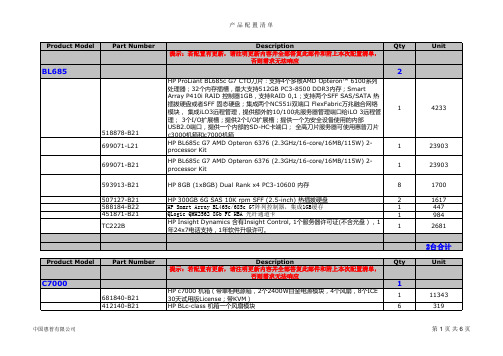
基于HPDL388Gen9服务器基本配置(ESXI6.5) 最近⼀段时间由于做毕业设计的原因,⼀直处于忙碌状态,刚做完毕业设计,导师处于项⽬的原因,买了⼀台惠普服务器(⼈民币1.7万),服务器⾃带的内存仅有16 G,硬盘也就只有600G,⽽且磁盘还做了raid1磁盘冗余,剩下仅有300G的硬盘可⽤。
故导师决定在增加600G的硬盘,16G的内存,就有买了两块300G的硬盘,⼀个内存条,为了提⾼服务器的配置,所以磁盘冗余改做raid5冗余。
导师将这个艰巨的任务(对于我来说)交给我来完成,当然之所以交给我是因为我之前⼀直对硬件⽐较感兴趣,⼀直在玩弄这⽅⾯的东西,但是⾃⼰对基于ESXI的虚拟机服务器配置⼀窍不通,经过两天的查找资料学习就搞定了服务器的基本配置,现将这两天配置的收获和经验通过博客分享给⼤家,与⼤家⼀起共享。
服务器做raid5磁盘冗余配置步骤 1、打开服务器电源,进⼊服务器启动界⾯,按下F10后回车,等待服务器回应你的操作进⼊下⼀个页⾯ 提⽰:在进⼊服务启动页⾯,在页⾯的最下⽅就可以看到F9,F10,F11,F12,我们只需按下F10回车后等待 2、在此页⾯按上下⽅向键选择第⼆个选项,回车,等待服务器回应进⼊下⼀个页⾯ 3、在此页⾯⽤⿏标点选左边的Smart Array 选项,在后边你就可以看到本服务上接⼊的所有硬盘信息。
提⽰:在做磁盘冗余raid5之前,先要清除之前所配置的磁盘冗余raid1,将页⾯拉到最下⾯,点击clear config,清除之前的所有配置 4、在清除配置之后,在页⾯的最顶端点击create config. 5、在弹出的页⾯勾选复选框select all 6、进⼊另⼀个页⾯将磁盘冗余选择为raid5,其他的都默认,点击next 7、进⼊⾥另⼀个页⾯点击create Logistic Disk,等页⾯跳转点击finish,到这⾥,raid5磁盘冗余配置已经完成服务器安装ESXI6.5系统 在做好rsid5磁盘重新启动服务器,坏了,等了好长时间进不去ESXI系统,最后才意识到服务器的ESXI系统在做raid5的时候损坏掉了,需要重新安装。
Hp服务器配置ilo方法本文档涉及附件:附件1: HP服务器配置iLO方法图示附件2: 使用iLO远程管理HP服务器的常见问题解答附件3: HP服务器iLO配置检查清单附件4: iLO常用命令参考手册附件5: 相关法律文件及注释1. HP服务器配置iLO方法1.1 iLO(Integrated Lights-Out)简介iLO是一种基于硬件的远程管理技术,允许您远程管理和监控HP服务器。
它为服务器提供了一种独立的管理通道,可以在服务器关机甚至操作系统故障的情况下进行管理。
1.1.1 iLO的主要功能包括:- 远程服务器开机与关机- 监控服务器硬件状态- 远程安装操作系统- 远程控制台访问- 通知和警报功能等1.2 iLO配置前的准备工作在配置iLO之前,需要确保以下准备工作已经完成:1.2.1 获取iLO访问地址和初始用户名密码- 前往HP服务器网络管理端口找到iLO的IP地址或者域名。
- 获取初始的iLO用户名和密码。
1.2.2 确定网络环境- 确保服务器所处的网络环境正常工作,可以从管理节点访问HP服务器。
- 确保服务器与管理节点之间的网络连接正常。
1.3 配置iLO步骤下面是配置HP服务器iLO的详细步骤:1.3.1 进入iLO配置界面- 打开Web浏览器,输入iLO的IP地址或域名。
- 输入初始的iLO用户名和密码,登录到iLO配置界面。
1.3.2 iLO网络设置- 在iLO配置界面中,找到网络设置菜单。
- 根据实际需求,配置iLO所需的网络设置,如IP地址、子网掩码、网关等。
1.3.3 安全设置- 在iLO配置界面中,找到安全设置菜单。
- 配置iLO的安全设置,包括访问权限、SSL证书、SNMP设置等。
1.3.4 服务器电源控制- 在iLO配置界面中,找到电源控制菜单。
- 配置服务器的电源控制方式,如电源开启延迟、电源故障恢复等。
1.3.5 配置远程访问- 在iLO配置界面中,找到远程访问菜单。
HP ProLiant DL380、DL580、DL360服务器系列-配置Raid5的两种方法本文介绍DL380, DL580, DL360 服务器系列配置Raid 5的两种方法: 使用ORCA配置和使用Smart Start7.91中的Array Configuration Utility(ACU)配置。
方案一:使用ORCA配置Raid 51、开机自检到阵列卡时,有F8的提示。
2、F8进入阵列配置工具RBSU。
选择第一项:Create Logical Drive进入阵列创建界面。
3、用空格(space)键选中、Tab键切换选项。
将三块物理硬盘都选中;选择Raid 5;由于只用了三块sas硬盘,故不选spare;Maximum Boot partition:选择8GB maximum.按回车创建Raid 5。
4、F8保存配置。
5、示设置已保存,按回车键继续。
6、下面选View Loagical Driver,按回车查看阵列信息。
7、显示有一个logical drive,级别为Raid 5,状态OK。
8按回车查看详细信息。
显示阵列中物理盘的参数和状态以及是否有Spare盘。
方案二:使用Smart Start7.91中的Array Configuration Utility(ACU)配置Raid 5。
1、进入ACU(其中有两种方式可进入ACU):1.1用Smart Start7.91光盘引导进入Smart Start的主界面,选择Maintain Server-Configure Array。
1.2如果系统(以Windows系统为例)下已经安装了Proliant Support Pack(PSP包),则在开始-程序-HP System tools-HP Array Configuration Utility打开ACU。
2、创建Array。
在Configuration View选中Smart Array P400 in Slot3;在Comman Tasks选择Create Array。
Hp服务器配置ilo方法HP服务器配置iLO方法1、确认服务器和iLO需求1.1 检查服务器型号和操作系统版本1.2 确认服务器上是否已安装iLO卡1.3 确认当前iLO卡的固件版本2、连接到服务器的iLO接口2.1 打开支持iLO的浏览器2.2 在地质栏中输入服务器的iLO IP地质2.3 输入用户名和密码登录iLO界面3、配置网络设置3.1 “Network”选项卡3.2 在“Network”页面中配置IPv4和IPv6网络设置 3.3 设置主机名和域名3.4 配置DNS服务器设置3.5 保存并应用更改4、配置用户和安全设置4.1 “Administration”选项卡4.2 在“User Administration”页面上,添加、修改或删除用户4.3 配置用户权限和访问控制4.4 “Security”选项卡,配置安全设置4.5 保存并应用更改5、配置远程控制和虚拟媒体功能5.1 “Remote Console”选项卡5.2 在“Remote Console”页面中配置远程控制设置5.3 “Virtual Media”选项卡,配置虚拟媒体设置5.4 保存并应用更改6、配置报警和事件通知6.1 “Administration”选项卡6.2 在“SNMP Settings”页面中配置SNMP设置6.3 在“Eml Settings”页面中配置电子邮件通知设置6.4 保存并应用更改7、配置日志和诊断7.1 “Administration”选项卡7.2 在“Logs”页面中查看和管理日志7.3 在“Diagnostics”页面中运行系统诊断7.4 根据需要保存日志和诊断结果8、更新 iLO 固件8.1 在“Administration”选项卡下,“Firmware Update”子选项8.2 选择适当的固件版本并固件文件8.3 等待固件更新完成并重新启动服务器9、附件- 本文档不需要涉及附件。
10、法律名词及注释- iLO:Integrated Lights-Out,一种HP服务器管理技术,允许远程管理服务器。
第二部分:服务器的阵列配置
前言:对于HP服务器来讲,是否配置硬盘阵列是安装操作系统前最重要的过程。
I.选择磁盘配置方式,阵列或非阵列
II.配置阵列(以四个硬盘做Raid 5为例)
III.更改 RAID 配置
IV.RAID 10,30,50 配置
V.手动Rebuild
VI.在线扩容
I.选择磁盘配置方式,阵列或非阵列
启动机器,当屏幕显示:”Press F2 to enter setup”, 敲F2 键进入系统配置菜单。
屏幕显示主菜单.:
1).LH3/LH4
用户可以在这里进行系统配置:包括系统日期时间、系统密码以及系统资源配置等等,配置完之后记着要按’F10’存盘退出,重新启动机器。
在‘User Preferences’菜单项下需如下设置:
Integrated HP NetRaid [Enable]
Include SCSI-A Channel [Yes]
Include SCSI-B Channel [No]
(注:如果扩充安装了左侧的硬盘托架并希望把其中的硬盘也配置成磁盘阵列,则需要把SCSI-B也设置成[Yes]).
如果不需要使用NetRaid卡,在‘User Preferences’菜单项下需如下设置:
Integrated HP NetRaid [Disable]
Include SCSI-A Channel [No]
Include SCSI-B Channel [No]
2).LH3000 LH6000
在“Configuration “菜单菜单项下需如下设置:
Embedded Lan and Scsi Settings ->Hp Netraid /LVD Scsi 有两个选项
Enable Hp Netraid
Enable LVD Scsi
如选择 Enable Hp Netraid 则为阵列。
如选择 Enable LVD Scsi 则为非阵列。
存盘退出。
II.配置阵列(以四个硬盘做Raid 5为例)
1).用RAID ASSISTANT 配置
用Navigator光盘启动,屏幕显示:
选择:NetSever Utilities
屏幕显示:
Print or view configuration
Diagnostic Assistant
More NetServer Utilities
选择: Disk Array Utility
屏幕显示:
选择: Configuration 菜单并选择Wizard 屏幕显示:
选择: Next
屏幕显示:
用鼠标选取中硬盘
选择:Add to Array ,再选择:Accept Array 选择:Next
屏幕显示:
屏幕显示: HP NetRaid Assistant Wizard, 根据需要选择RAID level (0,1,3,5)
选择 Accept。
屏幕显示:
选择:Finish
屏幕显示:HP NetRaid Assistant
Save the new configuration?
选择:OK
屏幕显示:HP NetRaid Assistant
! Configuration has been changed!
OK
选择: OK
屏幕显示:HP NetRaid Assistant
Would you like to Initialize?
OK Cancel
选择:OK ,系统开始对逻辑驱动器做初始化
至此就完成了逻辑驱动器(logical driver)的配置,重新启动系统。
2).以CTRL +M 方式
开机后屏幕出现如下图时:按CTRL +M 进入:
选CONFIG 出现
选择NEW CONFIGARAITON 出现:
用空格先后选择硬盘,按回车键确定一个逻辑盘,最后按F10 保存,这时出现RAID配置参数,根据需要选择RAID LEVEL 和RAID 参数,并按ACCEPT 接受。
按ESC键返回,并存盘。
到主菜单:
选择Initialize 菜单:
按空格选择逻辑盘,并按 F10 初始化即可:
III.更改 RAID 配置
一:增加硬盘:(以改变RAID 级别和增加容量,如2个硬盘已经做了RAID 1,要增加一个硬盘到RAID 5)用导航盘启动,进入NETRAID ASSISTANT 工具
用鼠标选择要增加的逻辑盘和物理盘,使之变黑。
选择Logical Drv 菜单,再选择Change Config 选项,再选择 Add Capacity 选项。
选择确定,屏幕出现:
选择你要的RAID Levels,并选择Apply 选项。
屏幕出现重构过程:
当重构完成后,屏幕会出现已经改变RAID 的逻辑盘 LD0:
这样就已经完成了。
二:改变RAID LEVEL(在现有的基础上,改变RAID 级别)
规则:
RAID 5 RAID 3 0
RAID 3 RAID 5 0
RAID 1 RAID 0
在HP NetRAID Assistant中:
用鼠标选择要改变的逻辑盘,使之变黑。
选择Logical Drv 菜单,再选择Change Config 选项,再选择 RAID Level 选项。
屏幕出现:
选择要改变的RAID 级别,然后选择APPLY 即可。
IV.RAID 10,30,50 配置
使用NETRAID ASSISTANT 工具。
选择WIZARD 向导配置:
第一次选择三个硬盘,然后选择Add to Array ,在逻辑盘,选择Accept Array,重复上面的操作,在逻辑盘位置出现两个Array ,Array0,Array 1,
选择NEXT 选项,屏幕出现:
注意在屏幕的左下角的 Span Arrays 选项,选择此项,屏幕出现:
选择确定即可。
屏幕出现:
选择Accept ,Next, Finish,Initialize 即可。
V.手动Rebuild
一:CTRL + M 配置
主菜单为:
选择 Rebuild 即可。
二: Netraid Assistant 工具选择 FAILED 的硬盘,
选择 Physical Drv,Rebuild 即可。
VI. 在线扩容
A.在CTRL +M 内将Virtual Sizing置为使能(Enable)状态(缺省状态是Disable),如下图,Object, Logical drive, Properties
选择 Properties 屏幕出现:
选择Virtual Sizing 将缺省的DISABLED 改为ENABLED。
B:在NT 和Netware 操作系统下安装 Netraid Assistant 和 NetRAID Config 工具。
C:具体的配置与增加硬盘没有区别。